编辑:秩名2020-08-05 10:44:34
需要进行音频格式转换时在电脑上要如何使用?相信有很多小伙伴对此存在疑惑,接下来就跟着IEfans小编一起了解一下电脑上使用音频格式转换方法介绍吧!

方法/步骤分享:
1、1、首先我们在要在自己的电脑下载并安装这款音频转换软件,启动这款软件,进入软件界面后,我们点击界面中的“添加文件”或者是“添加文件夹”将所需要转换的音频格式文件给导入进来
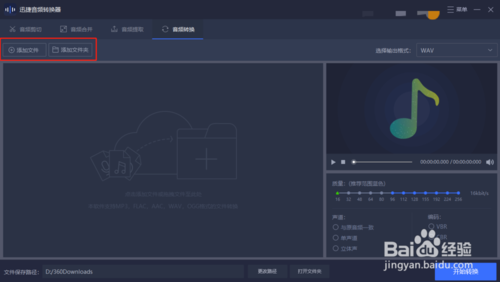
2、1、音频导入进来以后,我们需要设置音频的输出格式,在“选择输出格式”选项框内有五种音频格式可供我们选择,分别是wav、flac、mp3、aac、ogg。大家根据自己转换的需求选择相应的输出格式即可

3、随后我们需要对转换音频的参数进行设置,首先便是“质量”,然后就是“声道”。设置好这两个关于音频的格式之后,我们也可以在软件的操作间中听听自己编辑后的音频文件是什么样的
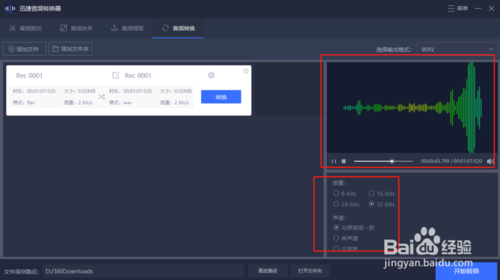
4、我们在转换音频格式之前,还要为我们转换后的音频文件选择好保存路径。可以使用软件自定义的音频文件保存路径,如果担心自己会找不到音频文件保存路径的,也可以自定义一个音频文件保存路径
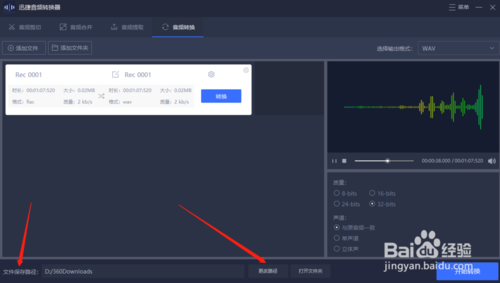
5、5、最后我们就可以转换自己编辑好的音频文件了,在软件的右下方有一个“开始转换”的按钮,点击这个按钮我们的音频文件就可以转换音频格式了。转换好的音频文件就可以在自己选择好的音频文件保存路径中找到了
电脑相关攻略推荐:

以上就是IEfans小编今日为大家带来的电脑上使用音频格式转换方法介绍,更多软件教程尽在IE浏览器中文网站!